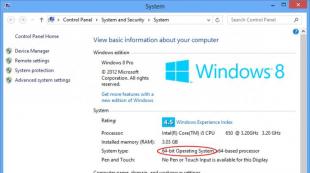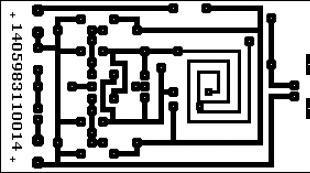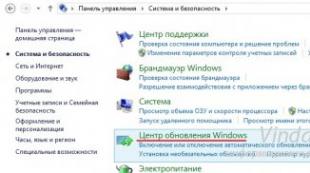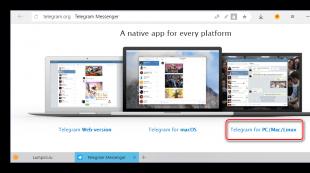Ինչպես պարզել mac os x համակարգի բիտությունը: Ինչպես պարզել համակարգի հզորությունը
Այսօր օգտատերերն ավելի ու ավելի են բախվում այն հայեցակարգին, որը որոշում է համակարգի բիթերի խորությունը: Բոլորը գիտեն, որ նույն Windows օպերացիոն համակարգերը նշանակված են որպես 32 կամ 64 բիթանոց տարբերակներ: Երբեմն այս նշանակումը կարող է արտահայտվել հապավումների տեսքով, ինչպիսիք են x86 և x64: Ինչ է սա և ինչպես պարզել, թե քանի բիթ է համակարգը տեղադրված ստացիոնար տերմինալի կամ նոութբուքի վրա, այժմ մենք կանդրադառնանք դրան:
Հիմնական տարբերությունները x86 և x64 համակարգերի միջև
Նախքան սկսենք լուծել այն հարցը, թե ինչպես պարզել, թե քանի բիթ է համակարգը տեղադրված համակարգչային տերմինալի կամ նոութբուքի վրա, տեսնենք, թե որոնք են տարբերությունները ամենատարածված ճարտարապետությունների միջև:
Հենց առաջին և ամենակարևորն այն է, որ 32-բիթանոց ճարտարապետությամբ համակարգերը չեն աջակցում աշխատել 4 ԳԲ-ից ավելի RAM-ի հետ և չեն գործարկել 3 ԳԲ-ից ավելի RAM-ի համար նախատեսված հավելվածներ շահագործման ընթացքում:
Այդ նպատակով ստեղծվել են 64-բիթանոց համակարգեր, որոնցում RAM-ի աջակցությունը գործնականում անսահմանափակ է չափերով: Այսօր ամենամեծ արժեքը համարվում է 192 ԳԲ, թեև ապագայում դա սահմանը չէ։ Բայց վերադառնանք ցանկացած ՕՀ-ի բիթային խորությունը որոշելու հարցին:
Ինչպե՞ս պարզել, թե քանի բիթ է համակարգը Windows-ում:
Նախ, եկեք տեսնենք Windows օպերացիոն համակարգը: Vista-ում, Seven-ում կամ Eight-ում այս պարամետրին մուտք գործելու համար կարող եք օգտագործել ստանդարտ Control Panel-ը, որտեղ ընտրում եք «System» ցանկը և այնուհետև դիտում «System Type» տողը:

Եթե պարզեք, թե ինչպես պարզել, թե քանի բիթ է համակարգը XP-ի վրա, կարող եք աջ սեղմել «Իմ Համակարգիչը» պատկերակի վրա և ընտրել հատկությունները: Բացվող պատուհանում կցուցադրվեն տեղադրված օպերացիոն համակարգի բիթային խորության բոլոր տվյալները (իհարկե, բոլոր մյուս հիմնական պարամետրերի հետ միասին):

Ի դեպ, այս մեթոդը հարմար է նաև Vista-ի, 7, 8 և 10 տարբերակների համար: Այն ստանդարտ է և, ասես, միասնական:
Համակարգի բիթային պարամետրեր Mac-ներում
Այժմ տեսնենք, թե ինչպես կարելի է պարզել, թե քանի բիթ է համակարգը տեղադրված համապատասխան տերմինալի վրա Mac OS X-ն օգտագործելիս:

Դա անելու համար դուք պետք է կիրառեք գրեթե նույն ալգորիթմը, ինչ Windows-ում, թեև ճանապարհն ավելի երկար կլինի: Կտտացրեք էկրանի վերևի ձախ մասում գտնվող պատկերանշանի վրա և ընտրեք «Այս համակարգչի մասին» տարբերակը: Հաջորդը, դուք պետք է քայլ առ քայլ անցնեք «Լրացուցիչ մանրամասներ» բաժինները, այնուհետև «Ծրագրաշար» և ապա ընդհանուր մենյուում գտնեք 64-բիթանոց միջուկը և ընդլայնումները: Եթե հակառակը «Այո» է, ապա համակարգն ունի 64-բիթանոց ճարտարապետություն, «Ոչ» - 32-բիթանոց:
Համակարգի բիթերի չափը Linux-ում
Խնդրահարույց հարցը, թե ինչպես պարզել, թե քանի բիթ Linux համակարգ ունի օգտատերը, այս դեպքում կարող է լուծվել միայն հրամանի մեթոդի միջոցով՝ օգտագործելով այսպես կոչված տերմինալը (UNIX-ի նման համակարգեր, ներառյալ «Apple օպերացիոն համակարգերը»):

Այստեղ ամեն ինչ գալիս է տերմինալի դաշտում uname -a հրամանի օգտագործմանը, որից հետո պետք է ուշադրություն դարձնել համակարգի հետկանչմանը: Եթե էկրանին հայտնվում է x86_64 արժեքը պարունակող հաղորդագրություն, դա ցույց է տալիս տեղադրված 64-բիթանոց օպերացիոն համակարգի առկայությունը: Եթե պատասխանում եք i686 արժեքով, ինչպես արդեն պարզ է, կարող եք որոշել, որ համակարգն ունի 32-բիթանոց ճարտարապետություն:
Ներքեւի գիծ
Ինչպես տեսնում եք, իրականում ոչ մի բարդ բան չկա օպերացիոն համակարգի բիթային խորության որոշման հարցի վերը նկարագրված լուծումներում: Մեկ այլ բան այն է, որ շատ դեպքերում օգտվողները օգտագործում են տարբեր փոփոխությունների Windows: Ամենապարզ տարբերակը համակարգչային հատկությունների օգտագործումն է:
Apple-ը մտադիր է դադարեցնել 32-բիթանոց հավելվածների աջակցությունը iOS և macOS օպերացիոն համակարգերում։ Նման ծրագրակազմն այս աշնանը չի աշխատի iOS 11 ծրագրային հարթակում, մինչդեռ macOS-ը կդադարեցնի դրանց աջակցությունը հաջորդ տարվանից։ Բայց հիմա արժե դրան պատրաստվել:
Հունիսին Apple-ը պաշտոնապես հայտարարեց, որ macOS High Sierra-ն կլինի ՕՀ-ի վերջին տարբերակը, որն ամբողջությամբ կաջակցի 32-բիթանոց ծրագրակազմին.
«Mac App Store-ի նոր հավելվածները պետք է աջակցեն 64-բիթանոց ճարտարապետություն՝ սկսած 2018 թվականի հունվարից, իսկ թարմացումներն ու առկա հավելվածները՝ սկսած 2018 թվականի հունիսից»:
Եթե macOS-ում 32-բիթանոց հավելված եք գտնում, կարող եք կապվել մշակողի հետ՝ պարզելու, թե արդյոք պլանավորված է թարմացում: Եթե ոչ, ապա պետք է սկսեք այլընտրանքային լուծում փնտրել:
Ինչպես դիտել 32-բիթանոց հավելվածների ցանկը Mac-ում.
Քայլ 1. Կտտացրեք Apple-ի պատկերանշանին վերին ձախ անկյունում:
Քայլ 2. Կտտացրեք «Այս Mac-ի մասին» բաժինը:
Քայլ 3: Բացվող պատուհանում կտտացրեք «Համակարգի հաշվետվություն»:
Քայլ 5. Պատուհանի ձախ կողմում գտնեք «Ծրագրաշար» և այնուհետև «Ծրագրեր»: Սպասեք մի քիչ, մինչև համակարգը ցուցադրի բոլոր տեղադրված հավելվածների ցանկը:
Քայլ 6. Ցանկն ավարտվելուց հետո ոլորեք աջ, մինչև հայտնվի «64 բիթ (Intel)» սյունակը:
Բոլոր 32-բիթանոց և 64-բիթանոց հավելվածները կնշվեն այստեղ: Շատ ծրագրեր կպատկանեն Apple-ին, նրանք անպայման կստանան անհրաժեշտ թարմացում։ Այս դեպքում դուք պետք է նայեք երրորդ կողմի մշակողների հավելվածներին:
Հայեցակարգեր 32 Եվ 64 bit-ը ծանոթ է գրեթե բոլորին, բայց ոչ բոլորը գիտեն, թե դա կոնկրետ ինչ է նշանակում: Ձեր համակարգչի բիծության մասին իմանալը չափազանց կարևոր է, ուստի եկեք սկսենք նրանից, թե ինչպես կարելի է որոշել դա և ինչու է այդքան կարևոր տեղեկատվությունը:
Ինչի՞ վրա է ազդում համակարգչի բիթային հզորությունը:
Ծրագրերի գործարկում
Շատ համակարգիչներ վաճառվում են բազմամիջուկ պրոցեսորներով, և բոլորը մշակված են 64-բիթանոց հարթակում: Ժամանակակից համակարգիչների վրա հնարավոր է գործարկել 32 և 64 բիթանոց հարթակներում աշխատող ծրագրեր։ Ավելի թույլ համակարգիչների համար հասանելի են օպերացիոն համակարգերի 32-բիթանոց (կամ x86) տարբերակները: Անհնար է գործարկել 64-բիթանոց ճարտարապետության վրա մշակված ծրագրեր 32-բիթանոց ՕՀ-ով:
Ծրագրի կատարումը
Ինչ համակարգ է, ծրագրերն էլ են։ Եթե Windows 10-ի տարբերակը 64 բիթ է, ապա դրա վրա տեղադրեք x64 ծրագրեր, դրանք ավելի արագ կաշխատեն, իսկ կենտրոնական պրոցեսորի բեռը չափավոր կբաշխվի բոլոր միջուկներում: Գործարկելով x86 ծրագրերը x64 համակարգչի վրա՝ դուք սահմանափակում եք հավելվածի կողմից օգտագործվող պրոցեսորային միջուկների քանակը՝ զգալիորեն նվազեցնելով ծրագրի կատարումը:
Ծրագրերի դիրեկտորիաների հիերարխիա
Ո՞րն է C drive-ի Program Files (x86) պանակի նպատակը:
Հարցը բավականին հաճախ է առաջանում. Ելնելով այս թղթապանակի առկայությունից՝ արդեն կարելի է ասել, որ օպերացիոն համակարգը 64-բիթանոց է։ x86 թղթապանակը նախատեսված է դրա մեջ 32-բիթանոց ծրագրեր տեղադրելու համար, իսկ հիմնական Program Files պանակը 64-բիթանոցների համար է։
Առավելագույն հասանելի RAM հզորությունը
Մինչ բազմամիջուկ պրոցեսորների հայտնվելը, RAM հիշողության առավելագույն հնարավոր մատակարարումը կազմում էր 4 ԳԲ: x64 ճարտարապետությանն անցնելու հետ սահմանը զգալիորեն ավելացել է, այնքան էականորեն, որ գրեթե անհնար է պատկերացնել տեղեկատվության նման ծավալը՝ 16 Էկզաբայթ (16,000,000,000,000 ԳԲ): Արտաքին մոդուլներից, որոնք միասին ապահովում են այս քանակությամբ հիշողություն, կարելի է կառուցել Էյֆելյան աշտարակը:
Հաճախակի շփոթություն
Ես ունեմ x86 - սա ավելին է, քան x64-ը: Այս դեպքում ավելին ավելի լավ չէ։ X86 անվանումը ստացվել է առաջին Intel i8086 պրոցեսորի անունից, և սա ոչ այլ ինչ է, քան մեկ միջուկային պրոցեսորների 32-բիթանոց տարբերակի և սահմանափակ քանակությամբ RAM-ի նշանակում:
Պատահում է, որ 32-բիթանոց Windows-ը տեղադրված է բազմամիջուկ պրոցեսորի վրա։ Այս սխալի արդյունքում աշխատում է միայն մեկ պրոցեսորի միջուկը, իսկ 64-բիթանոց ծրագրերը չեն աշխատում:
Ինչպես պարզել ձեր Windows 10 տարբերակը
Համակարգի բիտությունը ստուգելու, Windows 10-ի կառուցվածքը ստուգելու, ինչպես նաև ձեր ԱՀ-ի մասին շատ այլ օգտակար տեղեկություններ ստանալու ամենահեշտ ձևը DXDIAG-ն է: Թեստը տևում է ընդամենը մի քանի վայրկյան և ակնթարթորեն ցուցադրում է համակարգչի վրա հետաքրքրող տեղեկատվությունը համակարգի և տեղադրված Windows-ի մասին:
- Առաջին քայլը. Բացեք մեկնարկի ընտրացանկը և մուտքագրեք հրամանը որոնման տողում dxdiag.
- Երկրորդ քայլ. Սպասեք, մինչև տեղեկատվությունը հավաքվի և ցուցադրվի էկրանին:

Ախտորոշում DirectX-ի միջոցով
Երկրորդ ճանապարհ– դասական, «Սկսել» ցանկի որոնման տողում մենք գրում ենք՝ «համակարգային տեղեկատվություն»: Մենք սպասում ենք ներբեռնմանը, որից հետո դուք կարող եք տեսնել Windows 10-ի բիթային խորությունը: Դուք կարող եք դիտել հավաքման տարբերակը՝ օգտագործելով No1 և No2 եղանակները:
ԱՀ-ի հավաքման տարբերակ - վիդեո հրահանգներ երկրորդ մեթոդի համար
32 կամ 64 բիթ համակարգ Windows 7/Vista-ում:
«Սկսել» մենյուի դիզայնը մի փոքր տարբերվում է տասնյակներից, սակայն համակարգի տեղեկատվությանը հասնելու ճանապարհը գրեթե նույնն է:
- Գնացեք «Սկսել» մենյու -> «Կառավարման վահանակ»:
- Կառավարման վահանակում գտեք «Համակարգ» բաղադրիչը:
- Աջ սեղմեք և սեղմեք Բացել:

Պարզելու համար, թե որն է ՕՀ-ի բիթերի խորությունը, փնտրեք «համակարգի տեսակը» տողը
Վիդեո հրահանգներ Windows 8-ի համար
Պրոցեսորի բիթ 32 կամ 64 Windows XP-ում
Windows XP օպերացիոն համակարգը հայտնվեց այն ժամանակաշրջանում, երբ համաշխարհային շուկա մտան x64 ճարտարապետությամբ առաջին երկմիջուկ պրոցեսորները։ Home Edition տարբերակը չի կարող աջակցել 64 բիթ a priori:
Այլ տարբերակների համար հետևեք հրահանգներին.
- Կտտացրեք «իմ համակարգիչը» պատկերակին -> Հատկություններ:
- Հաջորդը, կան երկու տարբերակ, թե ինչպես պարզել, թե քանի բիթ է.
- Եթե բիթերի խորությունը նշված չէ, ապա տարբերակը 32 բիթ է:
- 64 բիթ հասանելի է միայն Microsoft Windows XP Professional x64 Edition-ում, որը նշված կլինի համապատասխան տողում:
Համակարգչի հզորությունը MAC OS X-ում

«Ծրագրային ակնարկ» վահանակի դիմաց գտեք «64-բիթանոց միջուկ և ընդլայնումներ» մուտքը և տեսեք, թե ինչ արժեք է նշանակված՝ այո կամ ոչ:
Դուք դեռ հարցեր ունե՞ք, թե ինչպես պարզել 32 կամ 64 բիթ: Դիտեք տեսանյութի հրահանգները.
Երբ Սթիվ Ջոբսը խոսեց նոր Mac OS X 10.5-ի մասին ծրագրավորողների կոնֆերանսի բացմանը, առաջին բանը, որ նա նկատեց, այն էր, որ դա ոչ թե այնպիսի տպավորիչ «հատկանիշներ» էր, ինչպիսիք են Spaces-ը կամ Time Machine-ը, այլ... լիակատար աջակցություն 64-բիթանոցին: . Mac-ի օգտատերերի մեծամասնության համար, ովքեր սովոր են գնահատել Apple-ի բոլոր նոր արտադրանքները, առաջին հերթին, ըստ իրենց արտաքին տեսքի (քանի օրինակ է կոտրվել Power Mac G5 համակարգիչների կորպուսի և այլոց համար), Սթիվ Ջոբսի այս խոսքերը. , չաջակցված տեսողական ցուցադրությամբ, որևէ ազդեցություն չտվեց, այնուհետև ուժեղ տպավորություն: Իհարկե, ոչ բոլոր օգտվողները կնկատեն ամբողջական 64-բիթին անցնելու էֆեկտը, բայց միևնույն ժամանակ արժե ուշադրություն դարձնել:
Ինչո՞վ եք այն ուտում:
Եթե դուք դիմում եք գրում, որը պահանջում է իսկապես հսկայական քանակությամբ անվճար RAM (ավելի քան 4 ԳԲ), կամ որն աշխատում է 2 ԳԲ-ից մեծ ծավալով ֆայլերի հետ (օրինակ՝ վիդեո խմբագրում), ապա դուք շատ ավելի հարմարավետ և արդյունավետ կաշխատեք 64-ի հետ։ -բիթ տվյալները, քան դրանք 32-բիթանոց կտորների բաժանեք, ինչպես դա արվում է ընթացիկ Mac և Windows հավելվածներում: Apple-ը մի քանի տարի է, ինչ ծրագրավորողներին առաջարկում է 64-բիթանոց տվյալների հետ աշխատելու մի քանի եղանակ, սակայն մշակողները չպետք է մոռանան, որ Mac OS-ը և սարքավորումների մեծ մասը աշխատում են 32-բիթանոց միջավայրում:
Ո՞րն է 64-բիթանոց պլատֆորմի հիմնական առավելությունը 32-բիթանոց հարթակի համեմատ, որն այսօր ամենուր է: Խիստ ասած՝ մասշտաբով։ Չմանրամասնելով՝ կասենք, որ այժմ օգտատերերը հնարավորություն ունեն շատ ավելի շատ RAM հատկացնել իրենց ծրագրին, և մեծ ֆայլերի հետ աշխատելն ավելի արդյունավետ կլինի։
Անհնար է չնկատել այն առաջընթացը, որը ընկերությունը ցույց է տվել վերջին տարիներին։ PowerPC G5 պրոցեսորներին անցնելով, Mac-ի մշակողները առաջին անգամ լիարժեք աջակցություն ունեցան 64-բիթանոց հրահանգներին պրոցեսորի մակարդակով, և Mac OS X 10.4-ի հայտնվելը թույլ տվեց նրանց ստեղծել նաև 64-բիթանոց հավելվածներ: Իհարկե, կային որոշ սահմանափակումներ, ուստի պարզվեց, որ անհնար է այդ հավելվածները վերազինել գրաֆիկական ինտերֆեյսով:
Ինչ փոխվեց
Mac OS X 10.5 Leopard-ի թողարկմամբ ծրագրավորողները կկարողանան ստեղծել լիարժեք աշխատասեղանի հավելվածներ: Այնուամենայնիվ, նրանցից նրանք, ովքեր ցանկանում են միայն հին հավելվածները փոխարկել նոր հարթակի, կկանգնեն որոշակի նրբերանգների առաջ. նրանք պետք է փոխեն և վերակոմպիլեն ոչ միայն բուն ծրագրի սկզբնական կոդը, այլև յուրաքանչյուր գրադարան, ամեն միջավայր և յուրաքանչյուր փլագին:
Բայց նույնիսկ այդ դեպքում 64-բիթանոց հարթակին անցնելու պատճառները բոլորի համար ակնհայտ չեն լինի։ Նախ, 64-բիթանոց հավելվածները կաշխատեն միայն G5 և Core 2 Duo պրոցեսորներով. մնացած բոլոր համակարգերը (հիմնված G3, G4, Core Duo և Core Solo-ի վրա) դուրս են մնացել:
Երկրորդ, որոշ 64-բիթանոց ծրագրեր իրականում կարող են ավելի դանդաղ աշխատել, քան իրենց 32-բիթանոց գործընկերները: Հիմնական գրավչությունն այն է, որ 64-բիթին անցնելը կհանգեցնի ավելի ծանր կոդի: Արդյունքում դրա ավելի փոքր մասը կտեղավորվի պրոցեսորի առաջին և երկրորդ մակարդակների քեշերում, ավելի դանդաղ հիշողության հասանելիություն և այլն։
Ով հաղթեց
64-բիթանոցի ամբողջական աջակցությունը առավելագույնս կգնահատեն մասնագիտացված ծրագրակազմ մշակողները, որոնք նախատեսված են տվյալների մեծ ծավալների հետ աշխատելու համար՝ գիտական հաշվողական հավելվածներ, տվյալների բազայի կառավարման համակարգեր, մոդելավորման ծրագրեր, CAD/CAM հավելվածներ, գրաֆիկական խմբագրիչներ:
Եզրակացություն
Շուտով 32-բիթանոց հաշվարկները կմնան անցյալում. ներկայիս միտումները հստակ ցույց են տալիս, որ ապագայում առաջընթաց կգրանցվի բիթերի թողունակության մեծացման ուղղությամբ: Այսօր մենք հերթական մեծ քայլի շեմին ենք, և Apple-ն արդեն գնում է դրան՝ իր համակարգիչները և համակարգերը տեղափոխելով նոր հարթակ։
Եթե խոսենք կարճաժամկետ հեռանկարում, առայժմ համակարգի այս հատկությունը պահանջված կլինի միայն օգտատերերի և մշակողների չափազանց նեղ շրջանակի կողմից: Mac-ի օգտատերերի մեծամասնության համար, նույնիսկ գրաֆիկայի և վիդեո մասնագետների համար, սա դեռ պարզապես հետաքրքիր հեռանկար է, քան ներկայիս իրականությունը:
Համակարգի բիթային արագություն, ռուսերեն լեզվով ասած, ահա թե ինչ պրոցեսորի համար է ստեղծված ձեր օպերացիոն համակարգը։ Եթե այն պատրաստված է 32-բիթանոց պրոցեսորների համար (x86), ապա այն կաշխատի ավելի քիչ RAM-ով և, համապատասխանաբար, ավելի դանդաղ կաշխատի: Դասական 32-բիթանոց համակարգի օրինակ՝ Windows XP:
Ինչպե՞ս պարզել համակարգի բիթային արագությունը:
Դեպի պարզել բիթային արագությունըձեր օպերացիոն համակարգը առցանց, հետևեք վերը նշված հրահանգներին: Մի խոսքով, պարզապես անհրաժեշտ է գնալ այս էջ և տեսնել սահմանման արդյունքը: Այնուամենայնիվ, այստեղ սահմանումը տեղի է ունենում Javascript-ի միջոցով, այսինքն. Վերլուծվում են միայն ձեր դիտարկիչից ստացվող սահմանափակ տվյալները: Ուստի անճշգրիտ որոշման փոքր հավանականություն կա։ Սա հազվադեպ է պատահում, բայց դա տեղի է ունենում: Օրինակ, Firefox-ի որոշ տարբերակներ 32-բիթանոց հավելվածներ են, որոնք աշխատում են 64-բիթանոց միջավայրում: Ելնելով դրանից՝ մենք խորհուրդ ենք տալիս լրացուցիչ ստուգել ձեր համակարգի բիտությունը՝ օգտագործելով մեր մեկ այլ համակարգ